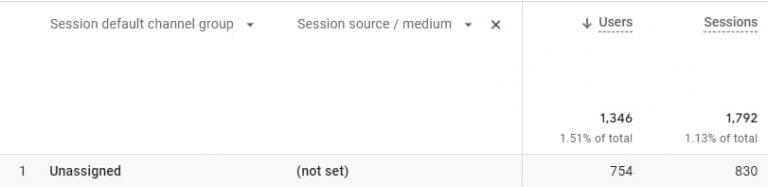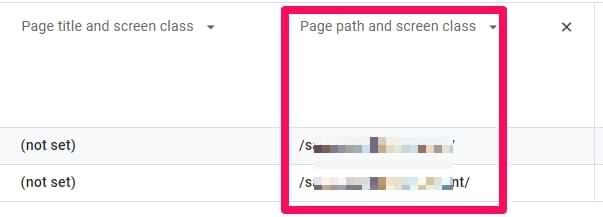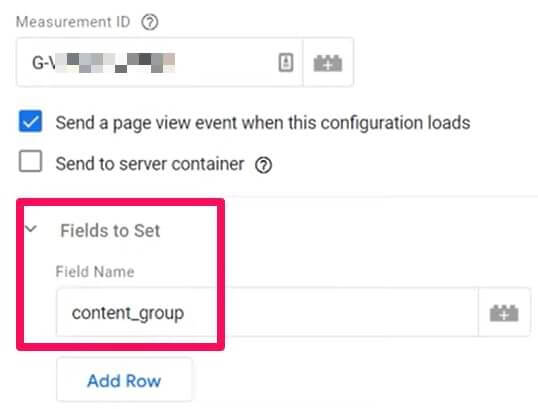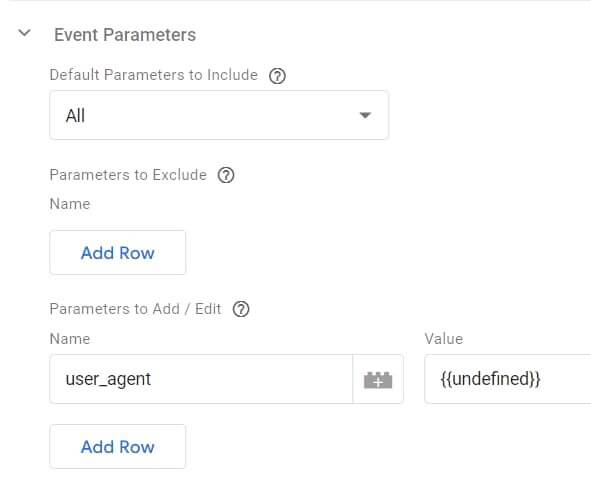Asi každý sa už stretol v GA4 reportoch s nevyžiadanou hodnotou (not set). (not set) sa zobrazuje v reportoch GA4 v momente, keď systém nemá o určitej dimenzii dané informácie.
Tieto hodnoty nás vedia dobre potrápiť, pretože dáta síce máme, ale nie sú jasné a nevieme s nimi pri analyzovaní webu pracovať.
Téme chýbajúcich dát sme sa venovali aj v blogu o unassigned návštevnosti.
V tomto článku vám priblížime, kedy vieme hodnotu (not set) zadefinovať, kedy vieme jej výskyt znížiť a kedy ju budeme musieť v reportoch len akceptovať.
Keďže sa s hodnotou (not set) stretávame vo viacerých reportoch, prejdeme si základné body, kde môže byť problém a ich riešenia.
1. Vyhodnocovanie dát po 48 hodinách
Prvým tipom, ktorý nevyžaduje žiadne zmeny v meraniach, je počkať aspoň 48 hodín na spracovanie všetkých dát.
Ak si v GA4 reporte vyhodnocujete dáta, kde je zahrnuté obdobie menej ako 48 hodín, môžu sa vám v reporte objaviť (not set) dáta, ktoré systém po pár hodinách priradí k správnej hodnote.
2. Manuálne UTM tagovanie reklám
Nesprávne otagované reklamy sú najčastejším dôvodom, prečo sa v reportoch nachádza (not set). Tejto téme sme sa venovali aj v článku o unassigned návštevnosti.
3. Measurement protocol
Measurement protocol je druhý najčastejší dôvod, prečo máte v dátach (not set).
Measurement protokol pomáha posielať dáta z vášho servera (napr. CRM) do GA4. Problém vzniká, keď Measurement protocol nezdedí niektoré údaje, ktoré už v kóde natrackované sú a tieto nezdedené parametre označí (not set).
Viaceré prípady, ktoré spomíname nižšie, majú pôvod v MP a riešenie nájdete pri každom z nich.
4. Vstupné stránky sú (not set)
S týmto problémom sme sa stretávali už pri UA, kedy (not set) pri Landing page znamenalo chýbajúci page_view event, s parametrom page_location.
Príkladom je situácia, kedy niekto odíde od počítača a nechá si otvorené okno so stránkou. Po 30 minútach jeho relácia vyprší. Používateľ sa vráti k počítaču, kedy na stránke vykoná akciu, ktorá už ale pri novej relácii prebehne bez page_view a nám sa v reporte zobrazí landing page ako (not set).
Možným riešením je v tomto prípade zmena trvania relácie z 30 min na dlhšie obdobie (maximum je 7h 55min).
Zmenu nastavíte tu:
GA4 –> Admin -> Data Streams -> Select web data stream -> Configure tag settings -> Show all -> Adjust session timeout
Nezabúdajte, že toto riešenie vám ovplyvní reportovanie aj iných dát. S navýšením dĺžky relácie poklesne celkový počet relácii a priemerná doba relácie sa navýši.
5. Zdroj / médium je (not set)
Nezaradené (not set) hodnoty v reporte Akvizícia návštevnosti sme si vysvetlili v článku o Unassigned návštevnosti.
Ak je zdroj / médium relácie (not set), môže to byť spôsobené Measurement protokolom, chýbajúcim session_start eventom, používaním audience triggers (publiká vytvorené na základe spúšťačov), chybnými UTM parametrami, odpaľovaním tagov pred konfiguračným tagom, alebo nesprávnou implementáciou server-side GTM.
Riešenia ako to opraviť nájdete v tomto článku.
Od júna tohto roka začali hodnoty (not set) stúpať pri zdrojoch návštevnosti aj z dôvodu zmien s Consent modom.
V rámci implementácie Consent modu si treba dať pozor na tieto 3 veci:
- Pokiaľ používate ako trigger Consent default s updanutnými preferenciami užívateľa, môže vám to rozbiť dáta. Uistite sa, že vždy používate na odpaľovanie tagov event Consent update.
- Ďalším dôvodom môže byť nastavenie consentu cez CMS plugin. Ak máte nastavený consent mode cez plugin a zároveň posielate Consent default cez GTM, vaše relácie môžu mať nepriradený zdroj návštevnosti.
- Niektoré implementácie môžu po udelení súhlasu znovu načítať stránku, čím sa relácie nezaradia pod príslušný zdroj. Problém môže nastať, keď sa funkcia Consent default zavolá viackrát s rôznymi hodnotami consentu.
6. Kampaň je (not set)
Vyššie spomenuté tipy pre zdroj / médium platia aj pre dimenzie týkajúce sa kampaní.
UTM parametre utm_source a utm_medium sú pre fungovanie reportu zdroja návštevnosti nevyhnutné. Pokiaľ v UTM značkovaní nepoužívate utm_campaign, dimenzie týkajúce sa kampaní ako First user campaign a Session campaign budú obsahovať (not set).
7. Google Ads je (not set)
Ak sa vám zobrazuje (not set) pri dimenziách týkajúcich sa Google ads, dôvodov môže byť opäť viacero.
- Uistite sa, že máte prepojený Google ads účet s GA4.
- Skontrolujte si, či máte zapnutý auto-tagging. Pokiaľ nechcete značkovať URL automaticky, môžete používať manuálne značkovanie URL adries. Pri manuálnom značkovaní je však vyššia šanca na chybné označenia a nárast (not set) hodnôt. Návod na správne značkovanie som vypísala v minulom článku.
- Pokiaľ máte ku GA4 napojené viaceré účty Google ads, skontrolujte si, či niektoré z nich nemajú auto-tagging vypnutý.
8. Page location je (not set)
Pokiaľ má váš web URL adresy dlhšie ako 1000 znakov (vrátane https a query parametrov), page_location nebude odtrackovaná. Riešením v tomto prípade je prepísanie parametra page_location v GTM, cez vylúčenie nechcených URL parametrov.
9. Page title je (not set)
Pri chýbajúcom Page title sú 2 príčiny, čo to môžu spôsobovať:
1. Chybajúci nadpis „title“ v html kóde stránky. Aby ste zistili, ktorým konkrétnym stránkam chýba Page title, choďte do Reports > Engagement > Pages and screens Tu si skontrolujte v prvej dimenzii Page title and screen class a v druhej dimenzii Page Path and Screen class. Potom kontaktujte developera stránky, aby nadpisy doplnil.
2. GA4 kód sa načíta skôr, ako „title“. Pokiaľ sa title nachádza v kóde nižšie, ako trackovací kód GA4, GA4 nadpis z kódu nevyčíta a priradí k nemu hodnotu (not set).
10. Content group je (not set)
Aj pri neoznačenej content groupe môže byť dôvodov viacero:
1. Parameter content_group sa do GA4 neodosiela. Tento parameter je potrebné zadefinovať v GTM.
2. Parameter content_group odosielate chybne. Názov parametru je case-sensitive a pokiaľ ho pomenujete inak, napr. Content_group, content_category, jeho hodnota sa v GA4 nepriradí.
3. Ak spustíte konfiguračný tag GA4 pred odoslaním content_group do dataLayera, odošlete do GA4 nedefinovanú hodnotu.
11. Jazyk je (not set)
GA4 dopĺňa dimenziu jazyk na základe nastavení v prehliadači. Pre chýbajúce hodnoty môžu byť nasledovné dôvody:
- Každý event odoslaný cez Measurement Protocol musí obsahovať parameter language.
- Užívateľ má v prehliadači nastavenia, ktoré skrývajú/modifikujú parameter language, a GA4 ich nevie prečítať.
- Používate server-side GTM a z requestu sa neodošle parameter ul (User Language).
12. Krajina je (not set)
Tento bod sa týka všetkých geografických dimenzií. Dôvody pre (not set) hodnoty môžu byť:
- Udalosť sa posiela cez Measurement Protocol. MP nepodporuje prepísanie user agenta alebo IP adresy, takže udalosti odoslané z MP nemajú dostupné údaje o polohe alebo prehliadači. Možno sa to časom v Googli zmení, zatiaľ s tým teda nič nespravíme.
- V GA4 je defaultne nastavená IP anonymizácia, takže bližšie geografické údaje ako mesto, alebo región môžu byť (not set).
- Server-side GTM prepisuje, alebo vymazáva IP adresu.
- Niektorí návštevníci webu môžu používať VPN, proxy adresy a iné nástroje, ktoré vám neposkytnú údaje o IP adrese.
13. Event-scoped a Item-scoped dimenzie sú (not set)
Tieto dimenzie sa týkajú len konkrétneho eventu. Nasledujúce alebo predchádzajúce eventy tieto hodnoty nezdedia. Skontrolujte si teda, či tieto dimenzie posielate s každým eventom.
Keď implementujete ecommerce tracking, buďte konzistentní. Posielajte rovnaké parametre počas celej cesty používateľa.
Taktiež dajte pozor na to, kedy dané dimenzie registrujete. Ak ich zaregistrujete ako custom dimenzie po odosielaní eventu do GA4, bude mať nepriradené hodnoty. Custom dimenzie nie sú retroaktívne, ich hodnoty uvidíte až po registrácii.
14. User-scoped dimenzie sú (not set)
Pri user-scoped dimenziách systém nepracuje tak, ako by mal. Veľakrát máme pri nich hodnotu (not set), aj napriek tomu, že sa daná dimenzia odosiela s každým eventom. Je to bug na strane Googlu, ktorý ,dúfajme, časom odstránia.
Riešením je odosielať tieto custom dimenzie ako event-scoped. User property odosielajte s každým tagom, nielen konfiguračným. A nezabudnite registrovať custom dimenzie skôr, ako ich začnete odosielať.
15. Technologické dimenzie sú (not set)
Pre chýbajúce hodnoty môžu byť nasledovné dôvody:
- Pokiaľ sa event odosiela cez Measurement protocol, MP nepovoľuje posielať používateľského agenta, ktorý obsahuje informácie o prehliadači, zariadení.
- Server-side GTM môže z dôvodu ochrany osobných údajov user agenta prepísať a v tom prípade budú informácie o prehliadači, jeho verzii a i, tiež chýbať.
- Ak niekto používa rozšírenia v prehliadači, informácie o prehliadači môžu byť skryté.
Záver
Možností, kedy sa vám môžu objaviť (not set) hodnoty vo vašich GA4 reportoch, je veľa…
Znamená to, že systém buď dané dáta nemá, alebo ich nerozpozná. V tomto blogu sme vám priniesli viacero riešení, ako (not set) dáta odstrániť, avšak v niektorých prípadoch je to spôsobené tým, ako GA4 funguje.
Pokiaľ vám aj napriek naším návrhom (not set) dáta v reportoch stále svietia, kontaktujte nás a spolu sa na to pozrieme. 🖖